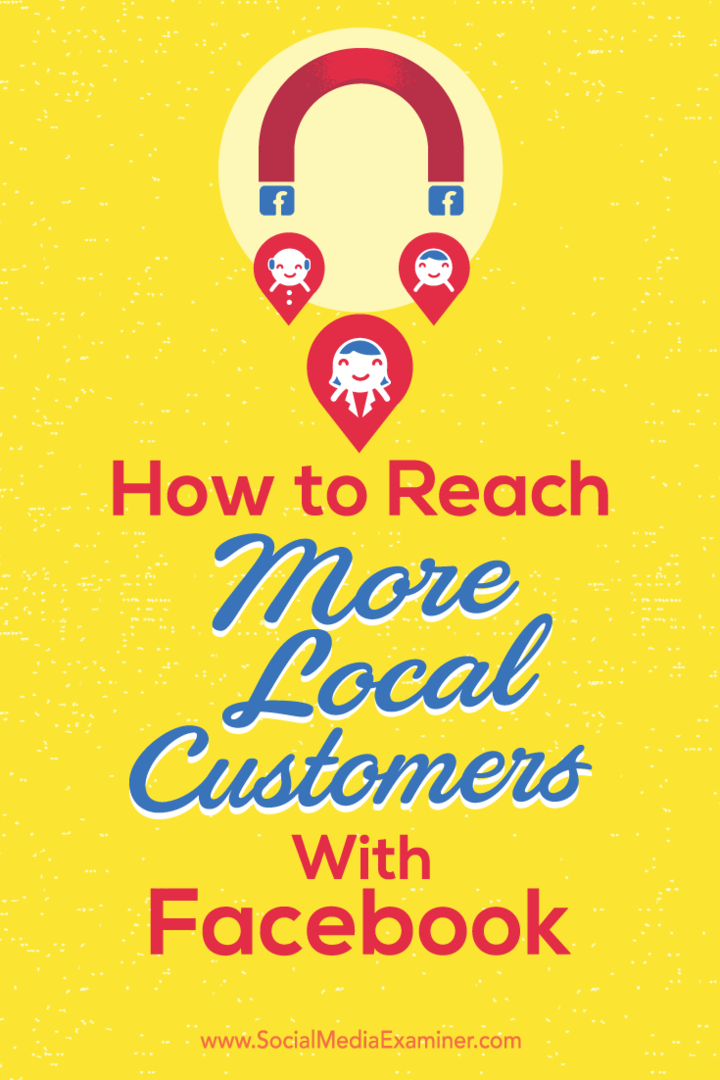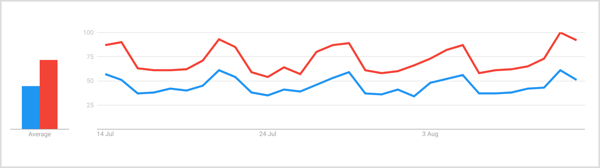Ako vytvoriť krabicový graf v Exceli
Kancelária Microsoft Excel Hrdina Vynikať / / February 09, 2022

Naposledy aktualizované dňa

Ak prezentujete alebo analyzujete zložité štatistické údaje, možno budete potrebovať vedieť, ako vytvoriť krabicový graf v Exceli. Tu je to, čo budete musieť urobiť.
Microsoft Excel vám umožňuje vytvárať informatívne a atraktívne tabuľky a grafy, ktoré vám pomôžu prezentovať alebo analyzovať vaše údaje. Môžete ľahko vytvoriť lištu a koláčové grafy z vašich údajov, ale vytvorenie a krabicový graf v Exceli bolo pre používateľov vždy náročnejšie zvládnuť.
Softvér neposkytol šablónu špeciálne na vytváranie krabicových grafov, ale teraz je to oveľa jednoduchšie. Ak chcete vytvoriť krabicový graf v Exceli, tu je to, čo potrebujete vedieť (a robiť).
Čo je to krabicový graf?
Pre popisnú štatistiku je krabicový graf jedným z najlepších spôsobov, ako demonštrovať, ako sú údaje distribuované. Zobrazuje čísla v kvartiloch, pričom zvýrazňuje strednú hodnotu, ako aj odľahlé hodnoty. Štatistická analýza používa krabicové grafy pre všetko, od porovnávania výsledkov lekárskych skúšok po porovnávanie výsledkov testov rôznych učiteľov.
Základom krabicového grafu je zobrazenie údajov na základe súhrnu piatich čísel. To znamená ukázať:
- Minimálna hodnota: najnižší údajový bod v súbore údajov bez akýchkoľvek odľahlých hodnôt.
- Maximálna hodnota: najvyšší údajový bod v súbore údajov s výnimkou odľahlých hodnôt.
- Medián: stredná hodnota v súbore údajov
- Prvý alebo nižší kvartil: toto je medián spodnej polovice hodnôt v súbore údajov.
- Tretí alebo horný kvartil: medián hornej polovice hodnôt súboru údajov
Niekedy má krabicový graf čiary siahajúce vertikálne nahor alebo nadol, čo ukazuje, ako sa údaje môžu líšiť mimo horného a dolného kvartilu. Tieto sa nazývajú „fúzové grafy“ a samotné grafy sa niekedy označujú ako krabicové a fúzové grafy.
Ako vytvoriť krabicový graf v Exceli pre Microsoft 365
V minulých verziách Excelu neexistovala šablóna grafu špecifická pre krabicové grafy. Kým to bolo ešte možné vytvoriť, dalo to veľa práce. Office 365 teraz zahŕňa krabicové grafy ako možnosť, ale je to trochu zakopané Vložiť tab.
Pokyny a snímky obrazovky uvedené nižšie predpokladajú Excel pre Microsoft 365. Kroky uvedené nižšie boli vytvorené pomocou počítača Mac, ale poskytujeme aj pokyny, kde sa kroky líšia v systéme Windows.
Najprv, samozrejme, potrebujete svoje údaje. Po jeho zadaní môžete vytvoriť a štylizovať svoj krabicový graf.
Ak chcete vytvoriť krabicový graf v Exceli:
- Vyberte si údaje v excelovom zošite – buď jeden, alebo viacero radov údajov.
- Na páse s nástrojmi kliknite na Vložiť tab.
- V systéme Windows kliknite na Vložiť > Vložiť štatistický graf > Rámček a fúz.
- V systéme macOS kliknite na Štatistický graf ikonu a potom vyberte Box and Whisker.
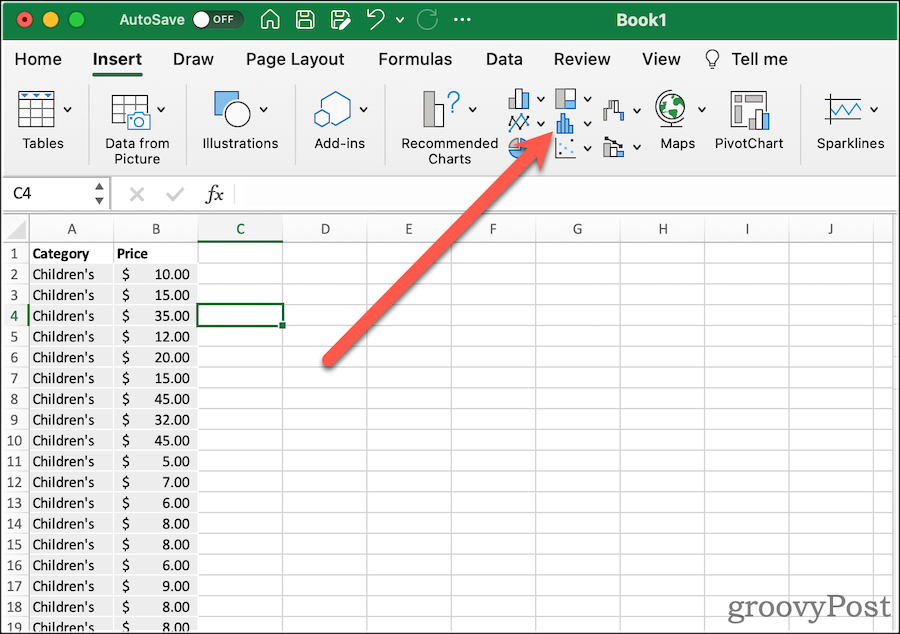
To vám poskytne veľmi jednoduchý krabicový pozemok s fúzmi. Potom môžete upraviť jeho možnosti tak, aby vyzerali tak, ako chcete.
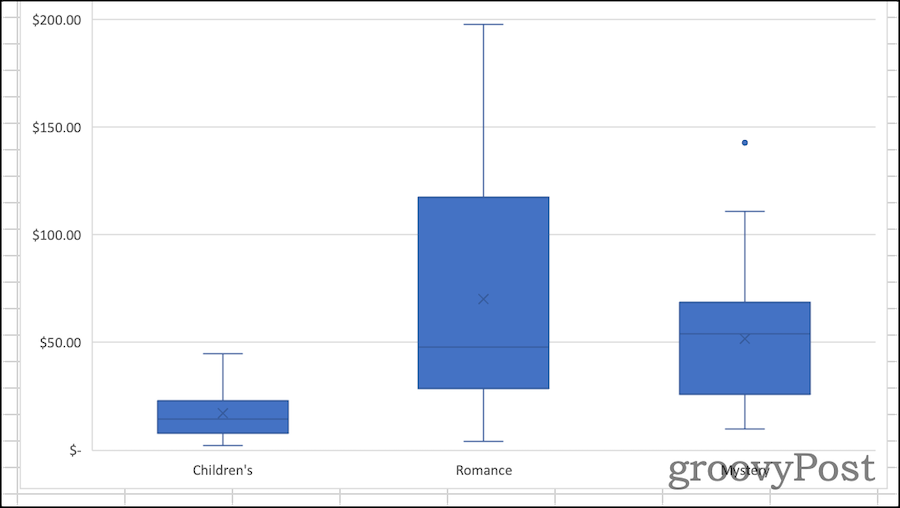
Formátovanie rámčekového grafu v Exceli
Keď ste vytvorili svoj krabicový graf, je čas ho upraviť. Prvá vec, ktorú by ste mali urobiť, je dať grafu popisný názov. Ak to chcete urobiť, kliknite na existujúci názov, potom môžete vybrať text a zmeniť ho.
Od Dizajn a Formátovať kartách pásu s nástrojmi môžete upraviť spôsob, akým Excel upraví váš rámčekový graf. Tu môžete vybrať použité štýly motívu, zmeniť farbu výplne polí, použiť štýly WordArt a ďalšie. Tieto možnosti sú takmer univerzálne všetky tabuľky a grafy môžete vytvoriť v Exceli.
Ak chcete zmeniť možnosti špecifické pre pole a šepotový graf, kliknite Panel Formát. Tu môžete zmeniť spôsob, akým graf predstavuje vaše údaje. Napríklad:
-
Ukážte vnútorné body: Ak je vybratá, váš krabicový graf zobrazí aj jednotlivé hodnoty v rámci prvého a tretieho kvartilu. Excel to zobrazuje jednou bodkou pre každú hodnotu, nie bodkou pre každý záznam v množine údajov.
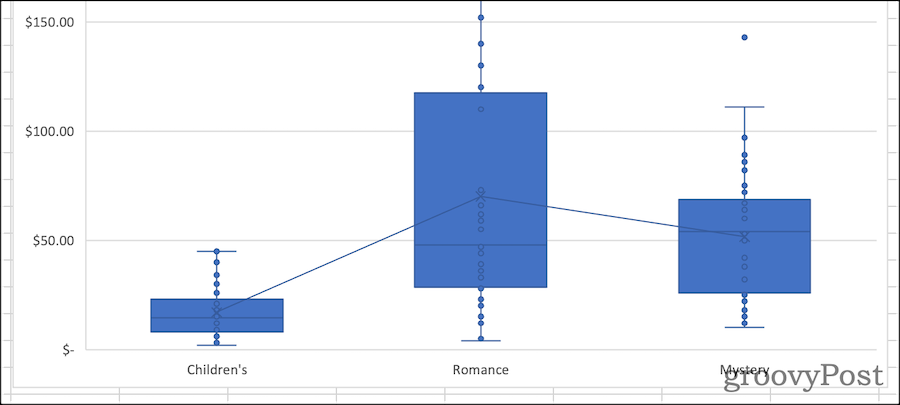
-
Zobraziť odľahlé body: Keď toto povolíte, váš graf bude obsahovať značky zobrazujúce dátové body mimo fúzov. Inými slovami, išlo by o údajový bod, ktorý je abnormálne vzdialený od iných hodnôt v súbore údajov.
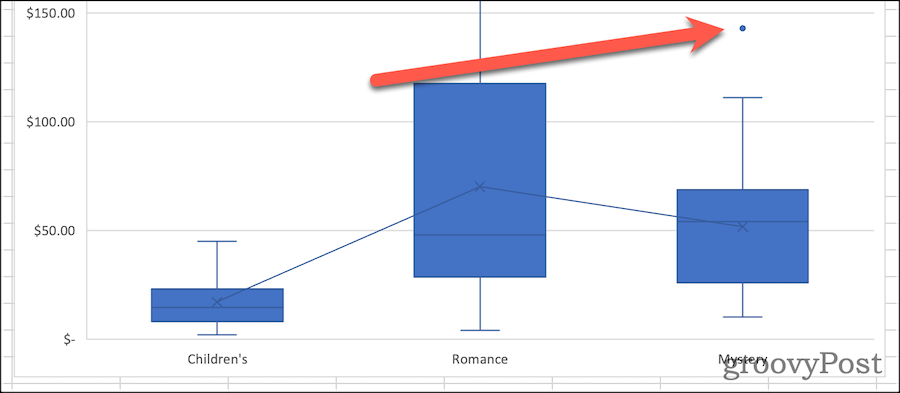
-
Zobraziť priemerné značky: Táto možnosť zapína alebo vypína strednú značku v každom poli.
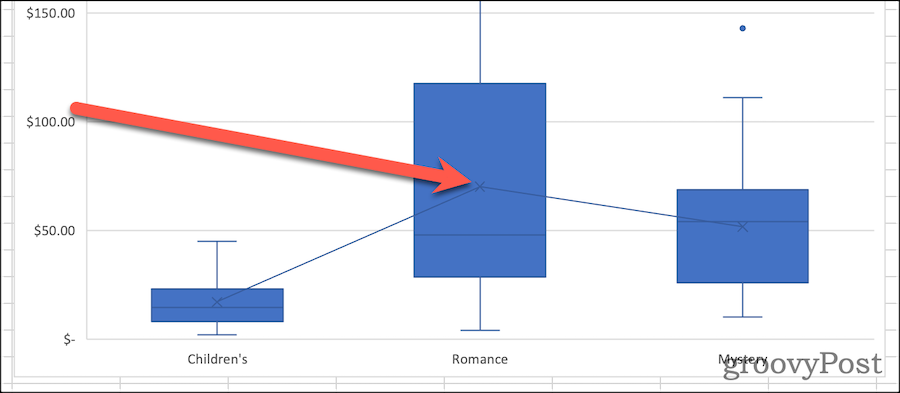
-
Zobraziť strednú čiaru: Ak je začiarknuté, nakreslí sa čiara spájajúca stredné hodnoty pre každú z vašich množín údajov.
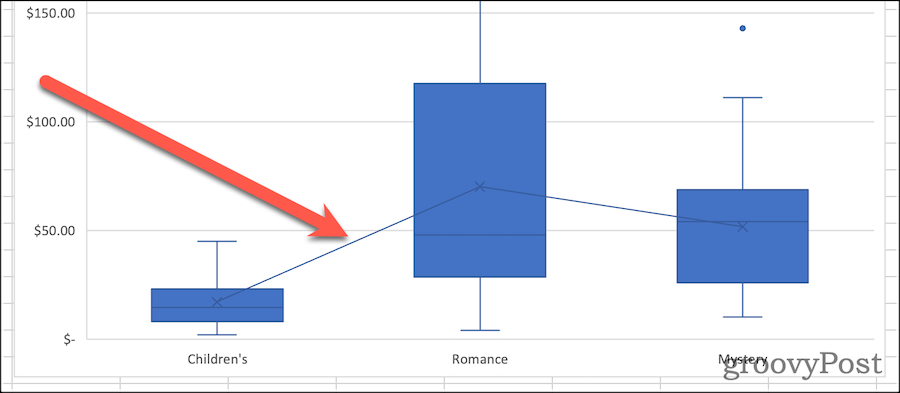
- Kvartilový výpočet: Vaše kvartily možno vypočítať buď vrátane alebo bez mediánu, ak máte nepárny počet údajových bodov. Vo všeobecnosti je pre veľké vzorky údajov vhodnejší exkluzívny medzikvartilový rozsah. Menšia vzorka môže využiť metódu inkluzívneho mediánu, pretože má tendenciu byť reprezentatívnejšia pre užší rozsah údajových bodov.
Vítaný doplnok pre štatistickú analýzu
Nebolo vždy také ľahké zistiť, ako vytvoriť krabicový graf v Exceli. Vytvorenie grafu v predchádzajúcich verziách tabuľkového softvéru vyžaduje manuálny výpočet rôzne kvartily. Potom by ste mohli vytvorte stĺpcový graf na priblíženie prezentácie krabicového pozemku. Pridanie tohto typu grafu od spoločnosti Microsoft do služieb Office 365 a Microsoft 365 je veľmi vítané.
Samozrejme, existujú veľa ďalších tipov a trikov pre Excel môžete sa naučiť, ak ste novým programom Excel. Krabicové grafy sa môžu zdať pokročilé, ale keď pochopíte koncepty (a kroky), je ľahké ich vytvoriť a analyzovať pomocou vyššie uvedených krokov.
Ako nájsť kód Product Key systému Windows 11
Ak potrebujete preniesť svoj produktový kľúč Windows 11 alebo ho len potrebujete na vykonanie čistej inštalácie operačného systému,...
Ako vymazať vyrovnávaciu pamäť Google Chrome, súbory cookie a históriu prehliadania
Chrome odvádza skvelú prácu pri ukladaní vašej histórie prehliadania, vyrovnávacej pamäte a súborov cookie na optimalizáciu výkonu vášho prehliadača online. Jej postup...
Priraďovanie cien v obchode: Ako získať ceny online pri nakupovaní v obchode
Nákup v obchode neznamená, že musíte platiť vyššie ceny. Vďaka zárukám dorovnania cien môžete získať online zľavy pri nákupe v...
Ako darovať predplatné Disney Plus digitálnou darčekovou kartou
Ak ste si užili Disney Plus a chcete sa o to podeliť s ostatnými, tu je návod, ako si kúpiť predplatné Disney+ Gift za...